[iOS 18] So kann Man iPhone Bluetooth Probleme beheben
Die mit Spannung erwartete iOS 18 ist da und bringt eine Reihe neuer Funktionen und Verbesserungen für iPhone-Benutzer. Einige Frühanwender haben jedoch ein frustrierendes Problem festgestellt: iPhone Bluetooth Probleme.
Viele Benutzer berichten, dass das Bluetooth ihres iPhones nach dem Update nicht mehr funktioniert, was zu Unterbrechungen bei der Verbindung mit drahtlosen Zubehörteilen führt. Diese iOS 18 Bluetooth-Probleme reichen von Geräten, die sich nicht koppeln lassen, häufigen Verbindungsabbrüchen bis hin zu Bluetooth, das überhaupt nicht funktioniert.
Wenn sein iPhone Bluetooth Probleme nach dem iOS 18 Update hat, machen Sie sich keine Sorgen. In diesem Leitfaden führen wir Sie durch mehrere Schritte zur Fehlerbehebung, um diese iOS 18 Bluetooth-Probleme zu lösen und Ihre drahtlosen Verbindungen wiederherzustellen.
- Teil 1. Warum bricht mein Bluetooth unter iOS 18 ständig ab?
- Teil 2. Wie behebt man iPhone iOS 18 Bluetooth-Probleme?
Teil 1. Warum bricht mein Bluetooth unter iOS 18 ständig ab?
Die iOS 18 kann wie viele Beta-Versionen verschiedene Probleme einführen, während die Entwickler daran arbeiten, das Betriebssystem zu verfeinern und zu optimieren. Bluetooth-Konnektivitätsprobleme gehören zu den häufigen Problemen, die Benutzer möglicherweise erleben.
Es gibt mehrere Gründe, warum Ihr iPhone Bluetooth ständig abbricht oder intermittierende Verbindungen aufweist:
- Softwarefehler: Beta-Versionen sind von Natur aus instabil und enthalten oft ungelöste Probleme. Diese Fehler können verschiedene Systemfunktionen beeinträchtigen, einschließlich der Bluetooth-Konnektivität. Während die Entwickler diese Probleme identifizieren und beheben, sollten nachfolgende Beta-Versionen stabiler werden.
- Kompatibilitätsprobleme: Das neue iOS kann Änderungen einführen, die mit bestimmten Bluetooth-Geräten in Konflikt stehen. Dies ist besonders häufig bei älteren Zubehörteilen oder solchen von Drittanbietern, die ihre Firmware noch nicht vollständig kompatibel mit iOS 18 aktualisiert haben.
- Veraltete Geräte-Firmware: Ihre Bluetooth-Zubehörteile selbst benötigen möglicherweise Updates, um ordnungsgemäß mit dem neuen iOS zu funktionieren. Viele moderne Bluetooth-Geräte haben aktualisierbare Firmware, und Hersteller veröffentlichen oft Updates, um die Kompatibilität mit neuen Betriebssystemen sicherzustellen.
- Änderungen im Energiemanagement: Apple optimiert häufig das Energiemanagement in neuen iOS-Versionen. Diese Änderungen können manchmal beeinflussen, wie Bluetooth arbeitet, was zu unerwarteten Verbindungsabbrüchen oder reduzierter Verbindungsstabilität führen kann, da das System versucht, Leistung und Akkulaufzeit auszubalancieren.
- Interferenzen: Obwohl nicht spezifisch für iOS 18, ist es erwähnenswert, dass Bluetooth durch andere Funksignale oder physische Hindernisse beeinträchtigt werden kann. Wenn Sie sich in einem Bereich mit vielen Wi-Fi-Netzwerken, anderen Bluetooth-Geräten oder sogar bestimmten Beleuchtungsarten befinden, könnte dies bestehende Bluetooth-Probleme verschärfen.
- Beschädigter Bluetooth-Cache: Der Beta-Update-Prozess könnte Bluetooth-bezogene Daten auf Ihrem Gerät betroffen haben. Dies kann zu unerwartetem Verhalten bei Bluetooth-Verbindungen führen.
- Hardware-Einschränkungen: In einigen Fällen könnten ältere iPhone-Modelle Schwierigkeiten mit neuen Bluetooth-Protokollen oder -Funktionen haben, die in iOS 18 eingeführt wurden, was zu Konnektivitätsproblemen führt.
- Unvollständige Beta-Implementierung: Einige Funktionen in der Beta sind möglicherweise nicht vollständig implementiert oder optimiert, was die Bluetooth-Leistung beeinträchtigen könnte.
Teil 2. Wie behebt man iPhone iOS 18 Bluetooth-Probleme?
Lösung 1. Bluetooth neu starten
Diese einfache Lösung kann oft kleinere Bluetooth-Probleme beheben, indem die Verbindung aufgefrischt wird. Es kann Ihnen bei Problemen mit dem Bluetooth Ihres iPhones nach dem Update in Sekundenschnelle helfen. Hier sind die Schritte zum Neustart von Bluetooth:
- Öffnen Sie die Einstellungen auf Ihrem iPhone
- Tippen Sie auf Bluetooth
- Schalten Sie den Bluetooth-Schalter aus
- Warten Sie 30 Sekunden
- Schalten Sie Bluetooth wieder ein
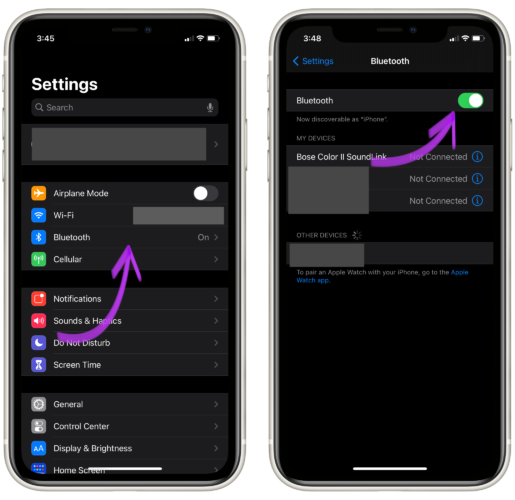
Lösung 2. Bluetooth vergessen und neu koppeln
Das Entfernen des problematischen Geräts aus Ihrer Bluetooth-Liste und das erneute Koppeln können Verbindungsprobleme beheben und Ihnen helfen, Probleme wie "Bluetooth nicht verfügbar" in iOS 18 zu lösen. Hier sind die Schritte, um Bluetooth zu vergessen und neu zu koppeln:
- Gehen Sie zu Einstellungen > Bluetooth
- Tippen Sie auf das "i"-Symbol neben dem Gerät
- Wählen Sie "Dieses Gerät vergessen"
- Starten Sie Ihr iPhone neu
- Setzen Sie Ihr Bluetooth-Gerät in den Kopplungsmodus
- Koppeln Sie das Gerät erneut mit Ihrem iPhone
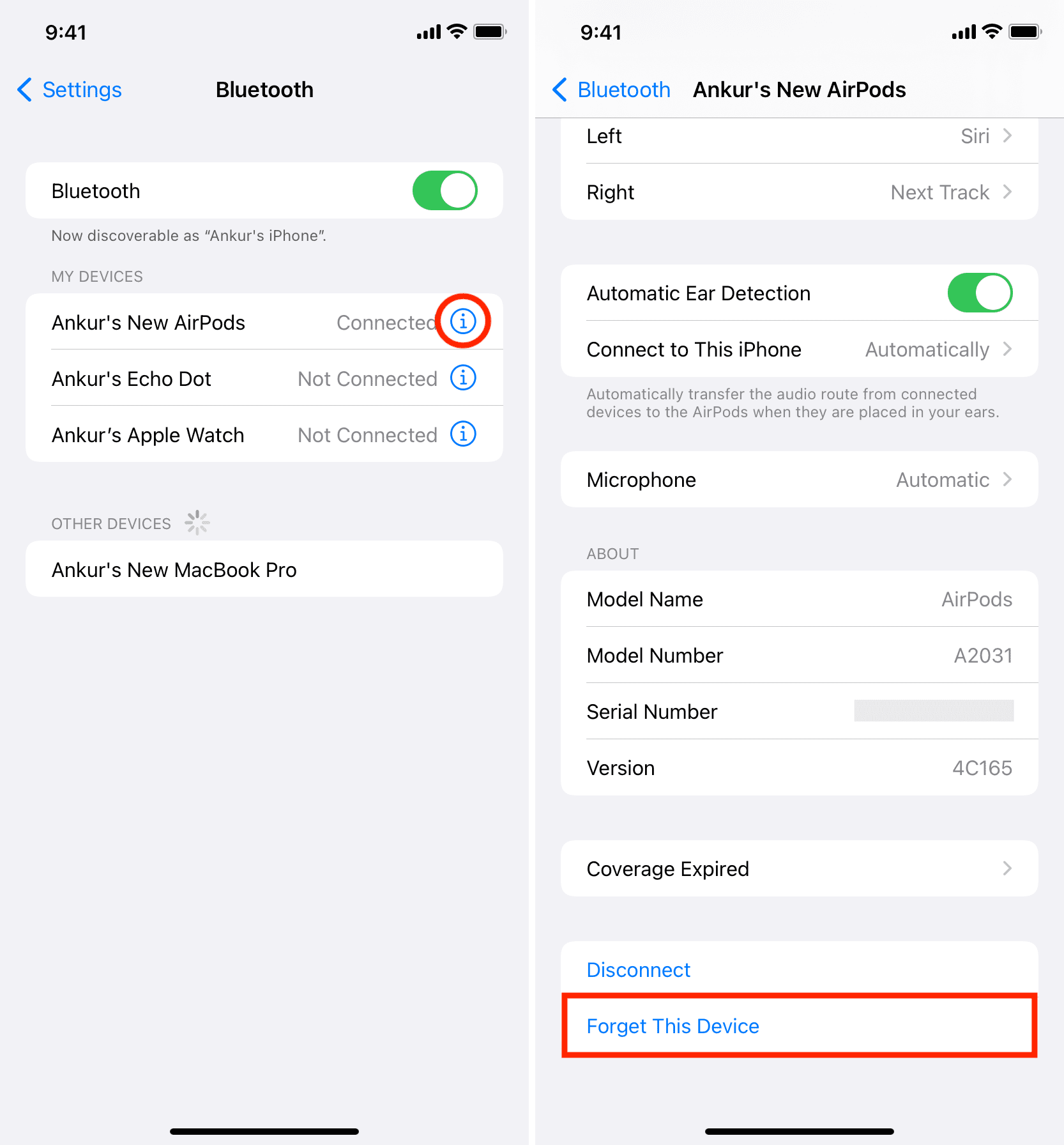
Lösung 3. Netzwerkeinstellungen zurücksetzen
Diese Methode löscht alle Netzwerkeinstellungen, einschließlich WLAN-Passwörter und Bluetooth-Verbindungen, und kann tiefere Probleme beheben. Hier sind die Schritte zum Zurücksetzen der Netzwerkeinstellungen:
- Gehen Sie zu Einstellungen > Allgemein > iPhone übertragen/zurücksetzen
- Tippen Sie auf "Zurücksetzen"
- Wählen Sie "Netzwerkeinstellungen zurücksetzen"
- Geben Sie Ihren Passcode ein, wenn Sie dazu aufgefordert werden
- Bestätigen Sie das Zurücksetzen

Lösung 4. iPhone auf Werkseinstellungen zurücksetzen
Als letzter Ausweg kann das Zurücksetzen Ihres iPhones auf die Werkseinstellungen hartnäckige Probleme mit Bluetooth-Verbindungsabbrüchen beheben. Hier sind die Schritte, um das iPhone auf Werkseinstellungen zurückzusetzen:
- Sichern Sie Ihr iPhone
- Gehen Sie zu Einstellungen > Allgemein > iPhone übertragen/zurücksetzen
- Tippen Sie auf "Alle Inhalte und Einstellungen löschen"
- Geben Sie Ihren Passcode ein und bestätigen Sie
- Warten Sie, bis der Reset abgeschlossen ist
- Richten Sie Ihr iPhone neu ein oder stellen Sie es aus einem Backup wieder her

Lösung 5. Schnellste Möglichkeit, iOS 18 Bluetooth-Probleme zu beheben
Tenorshare ReiBoot ist eine leistungsstarke und benutzerfreundliche Software, die eine Vielzahl von iOS-Problemen, einschließlich Bluetooth-Problemen in der iOS 18, beheben kann.
Dieses Tool bietet eine umfassende Lösung für Benutzer, die Verbindungsprobleme haben, ohne komplexe Verfahren oder das Risiko eines Datenverlusts.
Wichtige Vorteile und Funktionen von Tenorshare ReiBoot zur Behebung von iOS 18 Bluetooth-Problemen sind:
- iOS 18 Unterstützung: ReiBoot ist vollständig kompatibel mit der neuesten iOS 18 und kann aktuelle Bluetooth-Probleme bewältigen.
- Systemreparatur mit einem Klick: Es bietet eine einfache und effiziente Möglichkeit, iOS-Systemprobleme zu reparieren, die Bluetooth-Fehlfunktionen verursachen können.
- Kein Datenverlust: Die Standardreparaturoption behebt Bluetooth-Probleme, ohne Ihre Gerätedaten zu löschen.
- Downgrade/Upgrade-Option: Wenn Bluetooth-Probleme bestehen bleiben, ermöglicht ReiBoot ein sicheres Downgrade oder Upgrade von iOS ohne Jailbreaking oder iTunes.
- Vielseitigkeit: Neben Bluetooth-Fixes behebt es über 150 iOS-Systemprobleme und ist somit ein wertvolles Werkzeug für die allgemeine iPhone-Wartung.
- Benutzerfreundliche Oberfläche: Die Software ist benutzerfreundlich gestaltet und ermöglicht es auch technisch weniger versierten Benutzern, Systemreparaturen effektiv durchzuführen.
Durch die Nutzung von Tenorshare ReiBoot können Benutzer iOS 18 Bluetooth-Probleme möglicherweise schneller und effektiver lösen als durch manuelle Fehlerbehebungsmethoden.
So verwenden Sie Tenorshare ReiBoot, um Ihre iOS 18 Bluetooth-Probleme möglicherweise zu beheben:
-
Laden Sie Tenorshare ReiBoot auf Ihren Computer herunter und installieren Sie es. Verbinden Sie dann Ihr iPhone mit dem Computer und starten Sie ReiBoot.

-
Wählen Sie Standardreparatur. Lesen Sie auch die Anweisungen unten, um mehr über die Anforderungen des Tools zu erfahren.

-
Wenn ReiBoot Ihr Gerät erkennt, laden Sie das neueste Firmware-Paket herunter, indem Sie auf Download klicken. Warten Sie, bis das Firmware-Update heruntergeladen ist.

-
Klicken Sie auf Start Standardreparatur.

-
Warten Sie, bis die Reparatur abgeschlossen ist. Sobald dies geschehen ist, erhalten Sie eine Bestätigungsmeldung. Klicken Sie auf Fertig, wenn es abgeschlossen ist.

Lösung 6. Alle Einstellungen zurücksetzen
Diese Option setzt alle Einstellungen auf die Standardwerte zurück, ohne Ihre Daten zu löschen, was softwarebedingte Bluetooth-Probleme beheben kann. Hier sind die Schritte zum Zurücksetzen aller Einstellungen:
- Gehen Sie zu Einstellungen > Allgemein > iPhone übertragen oder zurücksetzen
- Tippen Sie auf "Zurücksetzen"
- Wählen Sie "Alle Einstellungen zurücksetzen"
- Geben Sie Ihren Passcode ein, wenn Sie dazu aufgefordert werden
- Bestätigen Sie das Zurücksetzen
- Warten Sie, bis Ihr iPhone neu gestartet ist

Fazit
Obwohl die iOS 18 aufregende neue Funktionen mit sich bringt, können iPhone Bluetooth-Probleme nach dem iOS 18 Update eine frustrierende Nebenwirkung sein.
Indem Sie die in diesem Leitfaden beschriebenen Schritte zur Fehlerbehebung befolgen, von einfachen Neustarts bis hin zu fortgeschritteneren Lösungen wie der Verwendung von Tenorshare ReiBoot, können Sie diese Verbindungsprobleme oft lösen.
Denken Sie daran, dass Beta-Software sich noch in der Entwicklung befindet, sodass einige Probleme zu erwarten sind. Wenn die Probleme weiterhin bestehen, sollten Sie diese über die Feedback-App an Apple melden, um zukünftige Updates zu verbessern.
Da sich iOS 18 weiterentwickelt, werden viele dieser Bluetooth-Probleme wahrscheinlich in den nachfolgenden Beta-Versionen und der endgültigen öffentlichen Version behoben.














